Come trovare il Cestino in Windows 10: una guida completa
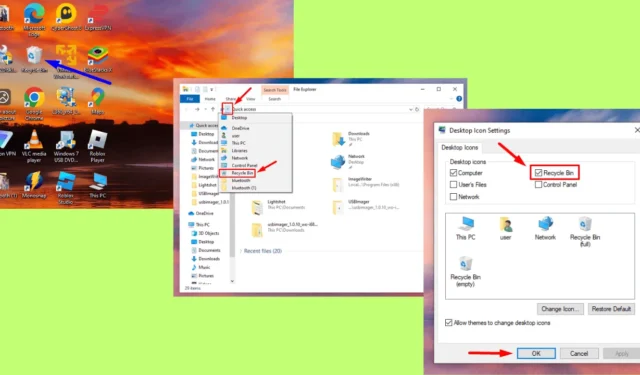
Ti stai chiedendo dove si trova il cestino in Windows 10?
È una funzionalità importante per la gestione dei file eliminati. Puoi recuperare gli elementi eliminati accidentalmente o rimuoverli definitivamente dal loro sistema. Ti mostrerò come aprirlo in diversi modi.
Cominciamo!
Come trovare la posizione del Cestino in Windows 10
Ecco le opzioni:
Apri dal desktop
Accedere al Cestino direttamente dal desktop è uno dei metodi più semplici e rapidi in Windows 10. Se l’icona del Cestino è sul desktop, puoi facilmente aprirla facendo doppio clic su di essa.
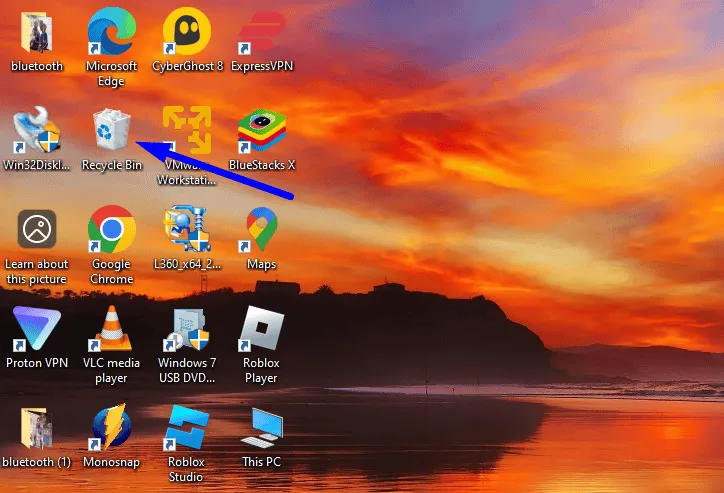
Avvia tramite Impostazioni
Puoi accedere al cestino tramite le impostazioni se non lo vedi sul desktop. Ecco i passaggi:
- Fare clic con il pulsante destro del mouse in uno spazio del desktop e selezionare Personalizza .
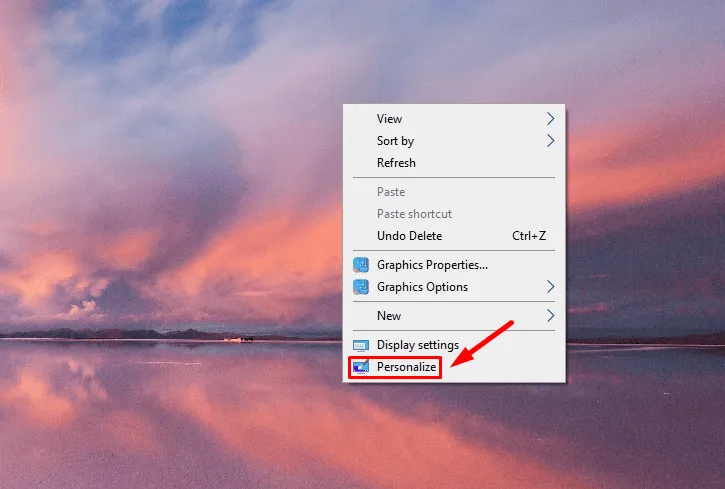
- Tocca Temi, quindi fai clic su Impostazioni icona Desktop in Impostazioni correlate .
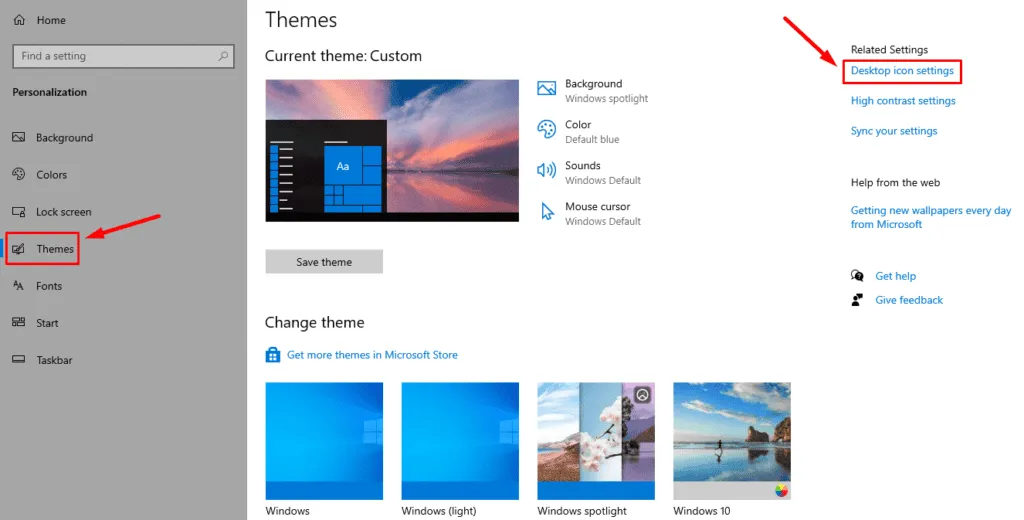
- Seleziona la casella accanto a Cestino, quindi tocca OK per renderlo visibile sul desktop.
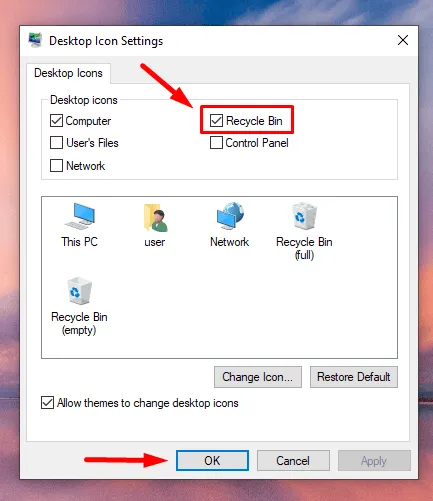
Apri tramite la ricerca
Seguire i passaggi sottostanti:
- Fare clic sull’icona Cerca nella barra delle applicazioni.
- Digita “ Cestino ” e clicca sul risultato corrispondente per aprirlo.
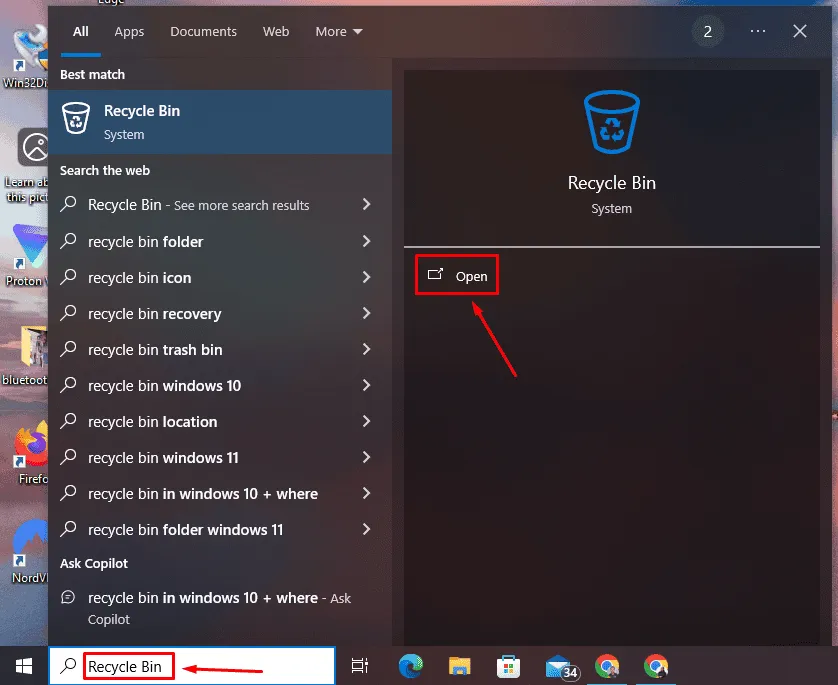
Apri da Esplora file
Ecco le istruzioni:
- Apri File Explorer toccando due volte l’icona del file in fondo allo schermo. In alternativa, premi l’ icona di Windows + E .
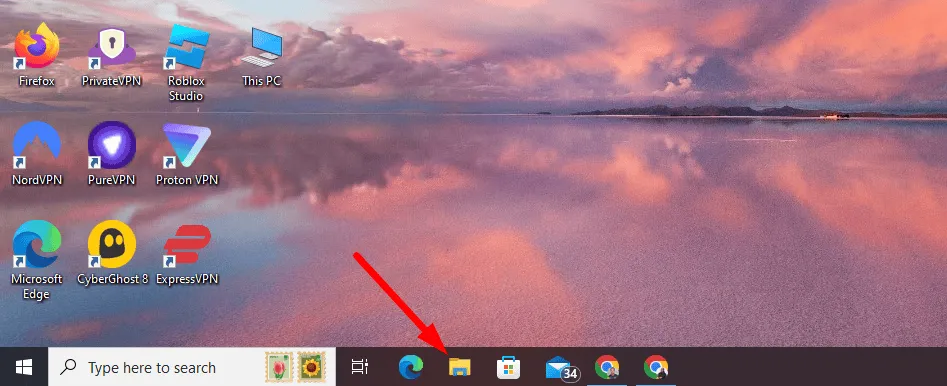
- Digita Cestino nella barra degli indirizzi, premi Invio oppure tocca la freccia prima di Accesso rapido.
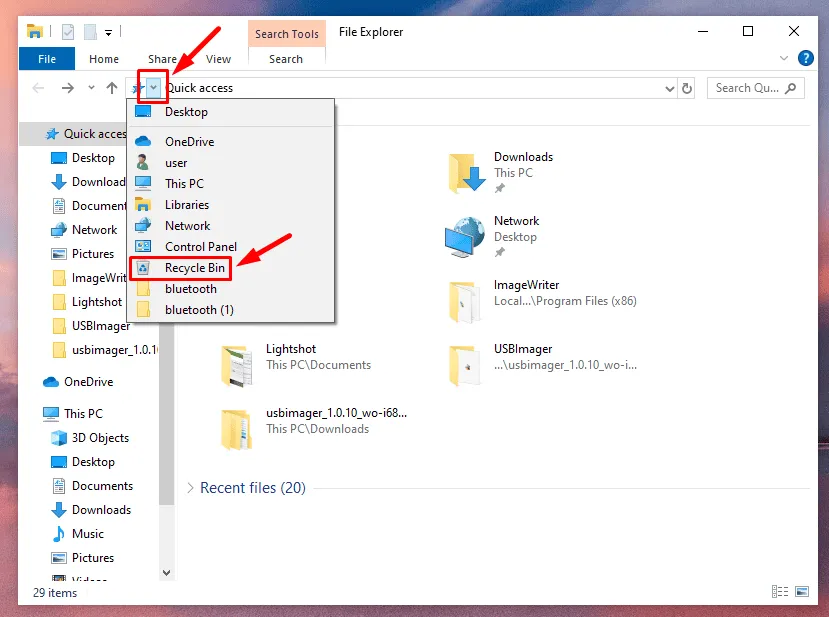
Accesso tramite comando Esegui
Ecco come fare:
- Premere Windows + R per aprire la finestra di dialogo Esegui.
- Digitare explorer.exe shell:RecycleBinFolder e premere Invio.
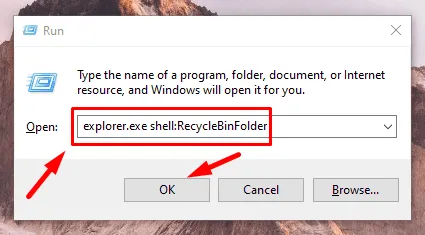
Il cestino del tuo PC verrà avviato da Esplora file.
Apri da PowerShell
Di seguito i passaggi:
- Premere l’ icona di Windows + X , quindi toccare Windows PowerShell (amministratore).
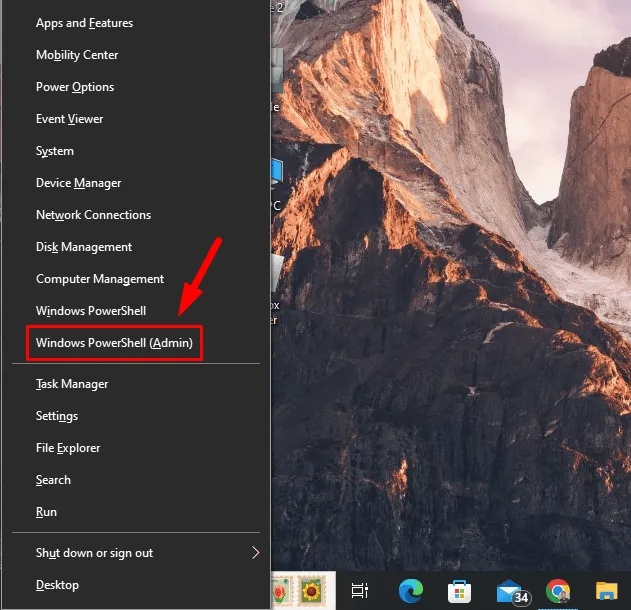
- Digitare start shell:RecycleBinFolder e premere Invio.
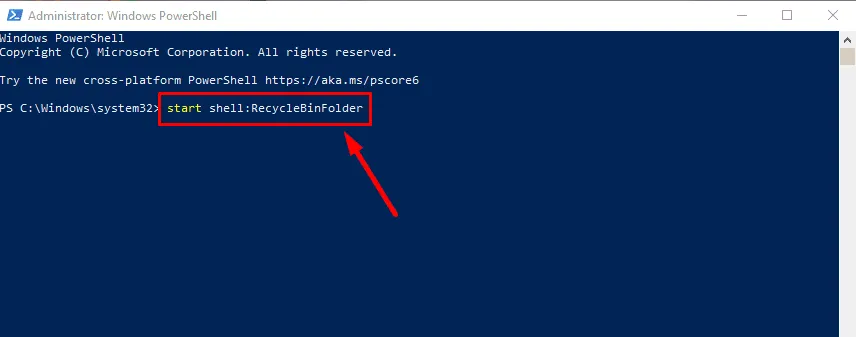
Verrà aperto il cestino.
Quindi, dov’è il cestino in Windows 10?
Come puoi vedere, Windows 10 offre diversi modi per accedervi. Queste opzioni ti consentono di gestire i file eliminati e mantenere un sistema pulito e organizzato.
Scopri anche come svuotare e ripristinare gli elementi dal cestino.



Lascia un commento